Download 取扱説明書 [PDF形式]
Transcript
仕様とユーザーサポート 仕様 USB 3.0 フラッシュメモリ 対応 OS MF-AU3Axxx シリーズ 取扱説明書 インターフェイス 外形寸法 重量 ■本マニュアルの内容 1ページ USB2.0/3.0 ※ USB3.0 の SS モードでご使用になるには、USB3.0 インター フェース (または USB3.0 に対応したパソコン本体) が必要です。 幅 67.0 mm ×奥行 17.6 mm ×高さ 9.9 mm 約 9.0 g ユーザーサポートについて 仕様とユーザーサポート 仕様 ユーザーサポートについて 4ページ 2~3ページ ご使用の前に 安全にご使用いただくために ご使用にあたって 本製品について Windows® と接続して本製品を 使用する 1 パソコンを起動する 2 パソコンに接続する 3 ファイルを読み書きする 4 パソコンから取りはずす Windows 8.1/8/7(SP1含む )/Vista(SP2)/XP(SP3) Mac OS X 10.6/10.7/10.8/10.9/10.10 【よくあるご質問とその回答】 www.elecom.co.jp/support Macintosh と接続して本製品を 使用する 1 Macintosh を起動する 2 Macintosh に接続する 3 ファイルを読み書きする 4 Macintosh から取りはずす こちらから「製品 Q&A」をご覧ください。 【お電話・FAX によるお問い合わせ(ナビダイヤル)】 エレコム総合インフォメーションセンター TEL:0570-084-465 FAX:0570-050-012 [ 受付時間 ] 9:00 ~ 19:00 年中無休 ■はじめに このたびは、USB3.0 フラッシュメモリ MF-AU3Axxx シリーズをお買い上げいただき ありがとうございます。本製品は、パソコンの USB ポートに接続してデータを読み書 きするフラッシュメモリです。 本取扱説明書は、本製品のセットアップについて説明しています。ご使用になる前に本取 扱説明書をよくお読みになり、正しくセットアップをおこなってください。 ※本製品の保証書は再発行致しませんので内容をお確かめの上大切に保管してください。 ご使用の前に レシートもしくは、保証シールをこちらに 貼り付けて保管してください。 安全にご使用いただくために 本製品の取り付け、取りはずしのときには、必ずパソコンの本体および周辺機器 メーカーの注意事項に従ってください。 本製品の分解、改造、修理をおこなわないでください。 火災や感電、故障の原因になります。また、故障時の保証の対象外となります。 本製品および本製品を取り付けたパソコン本体を、水を使う場所や湿気の多いとこ ろで使用しないでください。 火災や感電、故障の原因になります。 本製品の取り付け、取りはずしのときには、本製品に触れる前に金属製のもの(ス チールデスク、ドアのノブなど)に手を触れて、静電気を除去してから作業をおこ なってください。 静電気は本製品の破損の原因になります。 異常を感じた場合はすぐに使用を中止し、お買い上げの販売店、もしくは当社総合 インフォメーションセンターにご相談ください。 本製品は乳幼児の手の届かないところで使用・保管してください。誤って飲み込む と、窒息したり、身体に悪影響をおよぼしたりする恐れがあります。万一、飲み込 んだと思われる場合は、すぐに医師にご相談ください。 保 証 ■保証内容 1. 弊 社が定める保証期間 (本製品ご購入日から起算さ れます。 )内に、適切な使用環境で発生した本製品 の故障に限り、無償で本製品を修理または交換い たします。 ■無償保証範囲 ご使用にあたって 本製品は、USB3.0 規格の製品です。USB2.0 の USB ポートに接続する場合は、 USB2.0 の速度になります。 ●● 大切なデータは万が一の場合にそなえ、他の記憶媒体などに、定期的にバックアップ されることをお薦めします。 ●● 本製品を接続した状態でパソコンを起動した場合、前回異常終了がなくてもスキャン ディスクが自動的に行われる場合があります。 ●● 本製品を接続した状態でパソコンを起動した場合、これまでに接続したことのあるデ バイスであっても新たにデバイスを認識する表示が出ることがあります。 ●● 本製品を接続してから認識されるまでに約1分ほど時間がかかる場合があります。パ ソコンの再操作が可能になるまでお待ちください。 ●● 消失・破損したデータに関しては、当社は一切の責任を負いかねます。 ●● 本製品は、正しい向きでまっすぐ抜き差ししてください。 ●● スタンバイや休止状態、スリープ状態には対応しておりません。 ●● 本製品に強い衝撃を与えないでください。 ●● お手入れの際には乾いたやわらかい布で軽く拭いてください。ベンジン、シンナー、 アルコールなどは使用しないでください。 ●● 2. 以下の場合には、保証対象外となります。 (1)保証書および故障した本製品をご提出いただ けない場合。 (2)保証書に販売店ならびに購入年月日の記載が ない場合、またはご購入日が確認できる証明 書(レシート・納品書など)をご提示いただけ ない場合。 (3)保証書に偽造・改変などが認められた場合。 (4)弊社および弊社が指定する機関以外の第三者 ならびにお客様による改造、分解、修理によ り故障した場合。 (5)弊社が定める機器以外に接続、または組み込 んで使用し、故障または破損した場合。 (6)通常一般家庭内で想定される使用環境の範囲 を超える温度、湿度、振動等により故障した 場合。 (7)本製品を購入いただいた後の輸送中に発生し た衝撃、落下等により故障した場合。 (8)地震、火災、落雷、風水害、その他の天変地 異、公害、異常電圧などの外的要因により故 障した場合。 (9)その他、無償修理または交換が認められない 事由が発見された場合。 ■修理 規 定 4.弊社修理センターへご送付いただく場合の送料はお 客様のご負担となります。また、ご送付いただく際、 適切な梱包の上、紛失防止のため受渡の確認でき る手段 (宅配や簡易書留など) をご利用ください。尚、 弊社は運送中の製品の破損、紛失については一切の 責任を負いかねます。 5.同機種での交換ができない場合は、保証対象製品 と同等またはそれ以上の性能を有する他の製品と 交換させていただく場合があります。 6.有償、無償にかかわらず修理により交換された旧 部品または旧製品等は返却いたしかねます。 7.記憶メディア・ストレージ製品において、修理セ ンターにて製品交換を実施した際にはデータの保 全は行わず、全て初期化いたします。記憶メディ ア・ストレージ製品を修理に出す前には、お客様 ご自身でデータのバックアップを取っていただき ますようお願い致します。 ■免責事項 8.本製品の故障について、弊社に故意または重大な 過失がある場合を除き、弊社の債務不履行および 不法行為等の損害賠償責任は、本製品購入代金を 上限とさせていただきます。 9.本製品の故障に起因する派生的、付随的、間接的 および精神的損害、逸失利益、ならびにデータ損 害の補償等につきましては、弊社は一切責任を負 いかねます。 ■有効範囲 10.この保証書は、日本国内においてのみ有効です。 11.本保証書は再発行いたしませんので、大切に保管 してください。 3.修理のご依頼は、本保証書を本製品に添えて、お 買い上げの販売店にお持ちいただくか、弊社修理 センターに送付してください。 USB 3.0 フラッシュメモリ 本製品について MF-AU3Axxx シリーズ ■ご購入時の状態について 取扱説明書 本製品は通常そのままでお使いいただけますので、フォーマット(初期化)をおこなう必 要はありません。 2015 年 2 月 15 日 第 1 版 ■セキュリティ機能について 本取扱説明書の著作権は、エレコム株式会社が保有しています。 本取扱説明書の内容の一部または全部を無断で複製 / 転載することを禁止させていただきます。 • 本取扱説明書の内容に関しては、万全を期しておりますが、万一ご不明な点がございましたら、 弊社総合インフォメーションセンターまでご連絡願います。 • 本製品の仕様および外観は、製品の改良のため予告なしに変更する場合があります。 • 実行した結果の影響につきましては、上記の理由にかかわらず責任を負いかねますのでご了 承ください。 • 本製品のうち、戦略物資または役務に該当するものの輸出にあたっては、外為法に基づく輸 出または役務取引許可が必要です。 • Windows および Windows ロゴは、マイクロソフトの企業グループの商標です。 • Mac および Mac ロゴは、合衆国及びその他の国々で登録されているアップル社の商標です。 • その他の会社名、商品名は各社の商標または登録商標です。 • 本製品では、パスワードを設定してデータを保護するセキュリティソフトが利用できます。 万一、本製品を紛失したり、盗まれたりしたときにも、第三者から大事な情報を守るこ とができますので、持ち運ぶことが多い本製品でも安心して使用できます。 正しいパスワードを入れる事ができないことによる、内容確認が不可能になる事 態、その他に対して当社は一切の責任を負いかねます。また、一切の補償をいた しません。 ●● 本製品は、他 (当社 / 当社以外全て) の USB メモリと同時に使用しないでくださ い。本製品または他の USB メモリのソフトが誤動作を起こす可能性があります。 ●● セキュリティソフトおよびマニュアルを弊社指定の下記 Web サイトからダウンロード してください。 【ダウンロードサイト】 シルバー http://www.elecom.co.jp/dl/mf-au3asv/ ブルーシルバー http://www.elecom.co.jp/dl/mf-au3abs/ グラファイト http://www.elecom.co.jp/dl/mf-au3agt/ レッドシルバー http://www.elecom.co.jp/dl/mf-au3ars/ • ©2015 ELECOM Co., Ltd. All Rights Reserved. パソコンへの接続、取りはずしについては、次のページ以降をお読みください。 ※ ADSL 以上の常時接続のインターネット回線が必要になります。 -1- Windows® と接続して本製品を使用する 1 パソコンを起動する 1 パソコンの電源を入れます。 2 パソコンに接続する 1 本製品のキャップを取り外しま す。 ® Windows 8.1/8 の場合 2 3 自動的に認識されます。 右上にポップアップが表示され ます。 本製品の内容を表示するには、 「フォ ルダーを開いてファイルを表示」を選 択してください。 空 の 場 合 な ど は、 直 接 デ ス ク トップでリムーバブルディスク が開きます。 パソコンの USB ポートに接続 します。 ® ポップアップをクリックすると、動作を選択する画面 が表示されます。 ® ® Windows 7、Windows Vista 、Windows XP の場合 2 本製品にアクセスできます。 自動再生画面が表 示 さ れ た 場 合 は、 動作を選択します。 ※空 の場合などは、 直接リムーバブ ルディスクが開 きます。 タスクトレイまたは通知領域にインストー ル完了のメッセージが表示されます。 製品の USB コネクターの向 きと、USB ポートの上下方向 に注意して接続してください。 USB ハ ブ や キ ー ボ ー ド の USB ポートには接続しない でください。正常に動作しな いことがあります。 3 3 自動的に認識されます。 これで本製品とパソコンの接続は完了しま した。 2 回目以降は挿入するだけで使用できます。 ファイルを読み書きする フロッピーディスクなどと同じようにファイルの移動、コピー、削除、フォーマット(初期化)ができます。 本製品を読み書きすると、本製品の LED が点滅します。 ●● ●● 4 通常はフォーマット(初期化)をおこなう必要はありません。 ® ® Windows と Macintosh のデータを相互にやり取りする場合には、Macintosh 側でフォーマットをせず、Windows 側で「FAT」または「FAT32」で フォーマットをしてくだい。 ® Windows 側で、「NTFS」や「exFAT」でフォーマットすると、Macintosh で読み書きできません。 ® Macintosh 側で、「MacOS 標準」や「MacOS 拡張」でフォーマットすると Windows で読み書きできません。 パソコンから取りはずす LED の点滅中は本製品を取りはずさないでください。 ® Windows 8.1/8 の場合 1 「PC」(Windows ® 8 の場合 は 「コンピューター」 )を開き ます。 2 リムーバブルディスクを選択して、 エクスプローラーの [管理]タブの をクリックします。 3 「安 全 に 取 り 外 す こ と が で きます。」という内容のメッ セージが表示されます。 ※ 「PC」 または「コンピューター」画 面を開く手順について詳しくは、 「Windows ® 8.1/8 でドライブ にアクセスするには」を参照して ください。 ® ® 4 本製品をパソ コ ン の USB ポートから取 りはずしま す。 ® Windows 7、Windows Vista 、Windows XP の場合 1 タスクトレイまたは通知領域 にあるアイコン ( 、 、 ) を左クリックします。 ® Windows 7 で通知領域に が表示されている場合は、 をクリックすると が表 示されます。 2 3 「安全に取り外すことがことができます。」という内容のメッセージ 表示されたメッ セージをクリック します。 が表示されます。 ●● 本製品以外に他の USB 機器や PC カードを使用している場合 は、両方の名前が表示されます。 この場合は本製品のメッセージ(“USB 大容量記憶装置デバイ ス”、“USB 大容量記憶装置”、“USB ディスク”)をクリック してください。 ●● ® ® Windows 7、Windows XP の場合 手順 に進みます。 ® Windows Vista の場合 ボタンをクリックし、手順 に進 みます。 4 -2- 本製品をパソコンの USB ポートから取りはずします。 ® お使いのパソコンが Windows で USB3.0 に対応していない場合 手順 で USB コネクターをパソコンの USB ポートに接続すると、タス クトレイまたは通知領域に「さらに高速で実行できるデバイス」というメッ セージが表示されます。 ® Windows でのドライブについて ® Windows では、 「PC」 、 「コンピュータ」または 「マイコンピュータ」に 「リ ムーバブルディスク」 が追加されます。 (カッコ内は、パソコンの最後のドライブが E の場合の例です。) ® Windows 8.1/8 の 場 合、 以 下 の 手順で同様のメッセージを確認する ことができます。 「スタート画面からチャームを呼び出す」「設定」 「PC の設定の変更」「デ バイス」「Flash Memory」 (「デバイスは USB3.0 に接続するとさらに高速で実行できます。」と表示さ れます。) これは、本製品は USB3.0 に対応していますが、接続した USB ポート が USB3.0 に対応していないために表示されるメッセージです。この場合、 本製品は USB3.0 ではなく 2.0 の速度で動作します。 ® Windows 8.1/8 でドライブにアクセスするには ® Windows 8 で、ドライブにアクセスするには、次の方法で行ないます。 ■デスクトップ画面からアクセスする場合 ■スタート画面からアクセスする場合 1 左下のエクスプローラーアイコンをクリックします。 1 チャームを呼び出し「検索」をクリックします。 2 「アプリ」を選択して、アプリ一覧画面で、「コンピューター」を選択 します。 2左側のツリーで「コンピューター」を選択します。 3 「コンピューター」が開きます。 または 1下から上にスワイプし、 「すべてのアプリ」 をクリックします。 2アプリ一覧画面で、「コンピューター」を選択します。 ® Windows 8.1 で、ドライブにアクセスするには、次の方法で行ないます。 1画面左隅の「スタートボタン」を右クリックし、 「エクスプローラー」をクリックします。 2 「PC」 が開きます。 3 「コンピューター」が開きます。 ※お使いのパソコンによっては画面表示内容が一部異なる場合があります。 -3- Macintosh と接続して本製品を使用する 1 Macintosh を起動する 1 Macintosh の電源を入れます。 2 Macintosh に接続する 1 本製品のキャップを取り外します。 Macintosh の USB ポートに接 続します。 Mac OSX 10.6 の場合 2 自動的に認識されます。 これで本製品と Macintosh の接続は完了しました。 3 デスクトップにドライブアイコンが表示され、 挿入した本製品にアクセスできます。 OS X 10.7 以降の場合 2 自動的に認識されます。 これで本製品と Macintosh の接続は完了しました。 3 Finder を起動 します。 4 「デバイス」から● 「NO NAME」 をクリック します。 製品の USB コネクターの向き と、USB ポ ー ト の 上 下 方 向 に 注意して接続してください。 USB ハブやキーボードの USB ポートには接続しないでくださ い。正常に動作しないことがあ ります。 3 ファイルを読み書きする フロッピーディスクなどと同じようにファイルの移動、コピー、削除、フォーマット(初期化)ができます。 本製品を読み書きすると、本製品の LED が点滅します。 ●● ●● 通常はフォーマット(初期化)をおこなう必要はありません。 ® ® Macintosh と Windows のデータを相互にやり取りする場合には、Macintosh 側でフォーマットをせず、Windows 側で「FAT」または「FAT32」で フォーマットをしてくだい。 ® Windows 側で、「NTFS」や「exFAT」でフォーマットすると、Macintosh で読み書きできません。 ® Macintosh 側で、「MacOS 標準」や「MacOS 拡張」でフォーマットすると Windows で読み書きできません。 4 Macintosh から取りはずす LED の点滅中は本製品を取りはずさないでください。 Mac OSX 10.6 の場合 1 2 ドライブアイコンをゴミ箱(取り出し)アイコンにドラッグし、 ドライブアイコンが消えたことを確認します。 ゴミ箱アイコン( )が取り出しアイコン( 本製品を Macintosh の USB ポートから 取りはずします。 )に変わります。 OS X 10.7 以降の場合 1 Finder を起動します。 2 「デバイス」から「NO NAME」の右横の リックします。 本製品が認識されない場合 本製品が認識されないときは、本製品を Macintosh から取りはずし、再度 接続してください。 -4- をク 3 本製品を Macintosh の USB ポートから 取りはずします。



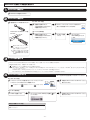
![取扱説明書 [PDF形式]](http://vs1.manualzilla.com/store/data/006579705_2-f176c8f6b342291d931e98b22b480ef5-150x150.png)
![取扱説明書 [PDF形式]](http://vs1.manualzilla.com/store/data/006557512_2-5b7b542b8a01d314faa145c3285061da-150x150.png)
![取扱説明書 [PDF形式]](http://vs1.manualzilla.com/store/data/006588665_2-f092bc8a1640281fb8dcbbe68e5c0493-150x150.png)
![取扱説明書 [PDF形式]](http://vs1.manualzilla.com/store/data/006553684_2-7a8a674793741f955560c8590951c902-150x150.png)
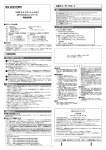
![取扱説明書 [PDF形式]](http://vs1.manualzilla.com/store/data/006589494_2-62991c5853b5f7bf79307e187310fac5-150x150.png)
![取扱説明書 [PDF形式]](http://vs1.manualzilla.com/store/data/006556706_2-ac4b3c8a46621f16c6f1602851f73ccb-150x150.png)
![取扱説明書 [PDF形式]](http://vs1.manualzilla.com/store/data/006715935_2-32002c689386f857753bd95c948d3c40-150x150.png)
![ユーザーズマニュアル [PDF形式]](http://vs1.manualzilla.com/store/data/006549932_2-914a815380cb32ace7055ab3fc992e8a-150x150.png)
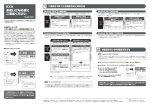
![取扱説明書 [PDF形式]](http://vs1.manualzilla.com/store/data/006546618_2-d05cccf88d9acace1e2fd20c9275c66a-150x150.png)

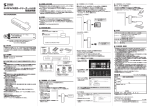
![ユーザーズマニュアル [PDF形式]](http://vs1.manualzilla.com/store/data/006529029_2-cde1b86fdded93fae8c23f5b887066ef-150x150.png)
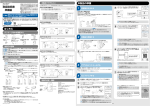

![取扱説明書 [PDF形式]](http://vs1.manualzilla.com/store/data/006544643_2-5d4999d687b3aebad186fe54ad2e6f7d-150x150.png)

![取扱説明書 [PDF形式]](http://vs1.manualzilla.com/store/data/006644325_2-d0b357ab3911cec93bf43fe9ce6e2088-150x150.png)
![取扱説明書 [PDF形式]](http://vs1.manualzilla.com/store/data/006715820_2-92c978a774bef7ac0631f577ad3afc65-150x150.png)
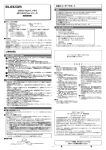
![取扱説明書 [PDF形式]](http://vs1.manualzilla.com/store/data/006678815_2-ecc3be02ac01814d4ef02fc63ff2d802-150x150.png)